Apple cihazların kendi aralarında kablosuz olarak dosya aktarımını sağlayan bir teknoloji olduğunu biliyor muydunuz? AirDrop teknolojisi uzun yıllardır kullanımda olmasına pek çok kullanıcı farklı yollarla dosya gönderimi yapmayı tercih ediyor. Ancak Apple cihazınızdan yakınınızdaki bir iPhone, iPad ya da Macbook sahibine dosya göndereceksiniz AirDrop en hızlı, güvenilir ve kaliteli dosya paylaşım yöntemidir.
AirDrop, bildiğimiz bluetooth üzerinden dosya paylaşımı gibi görünebilir ancak paylaşım sırasında wireless bağlantısını da kullanıyor olması onu çok daha hızlı hale getiriyor. Üstelik farklı platformlar üzerinden dosya paylaşımı yaparken yaşadığınız fotoğraf kalite kaybı ve benzeri sorunları AirDrop ile dosya paylaşırken yaşamazsınız. AirDrop nedir, nasıl kullanılır tüm detaylarıyla anlattık.
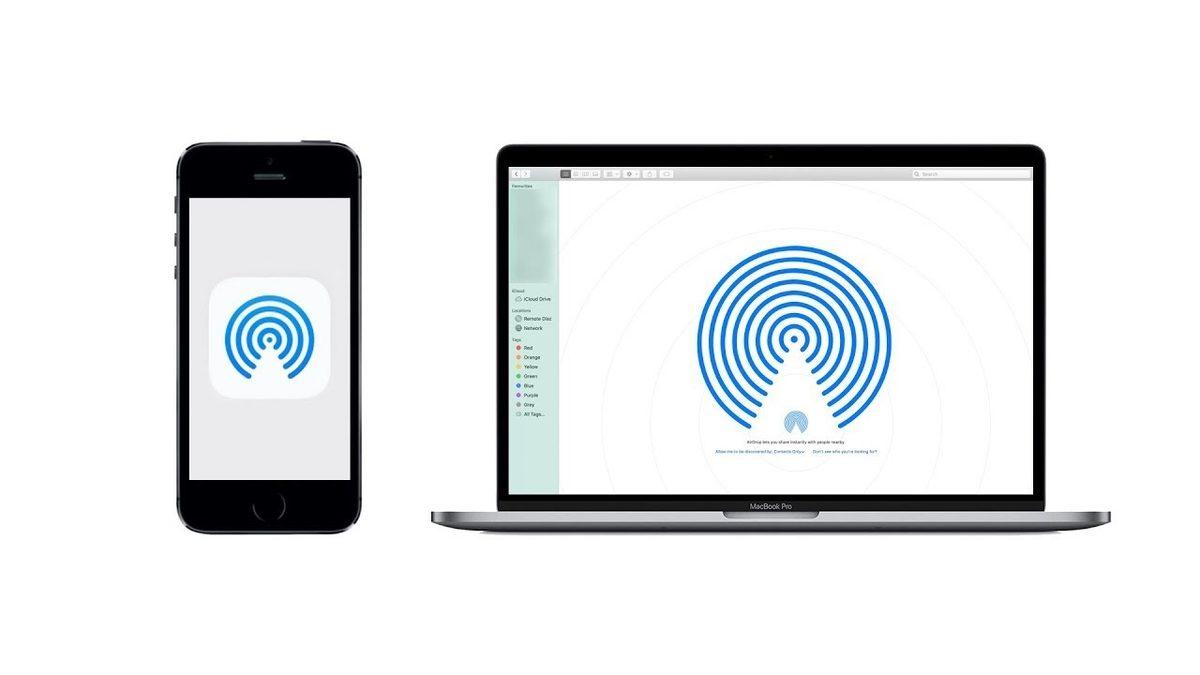
AirDrop nedir?
AirDrop, Apple tarafından üretilen iPhone telefonlar, iPad tabletler, Macbook bilgisayarlar arasında bluetooth ve Wireless bağlantısı üzerinden kablosuz olarak dosya paylaşımı yapmanızı sağlayan bir özelliktir. AirDrop ile yalnızca Apple cihazlar arasında dosya paylaşımı yapabilirsiniz. Farklı cihazlar arasında dosya paylaşımı yapmak için alternatif yöntemleri tercih etmelisiniz.
AirDrop ile dosya paylaşımı yapmanın en büyük avantajı hızdır. Bluetooth ve wireless ağı aynı anda kullandığı için çok daha hızlı aktarım yapılır. Yüksek boyutlu dosyaların bile saniyeler içinde aktarıldığını göreceksiniz. Fotoğraf ve videolar aktarım sırasında sıkıştırılmadığı için herhangi bir kalite kaybına uğramaz. Kimlerin dosya göndereceğini seçebildiğiniz ve dosya cihaza aktarılmadan onay verdiğiniz için de son derece güvenlidir.
AirDrop nasıl kullanılır?
- Adım #1: Bir uygulama ya da dosya açın.
- Adım #2: Paylaş butonuna dokunun.
- Adım #3: Paylaşım seçenekleri arasından AirDrop butonuna dokunun.
- Adım #4: Paylaşım yapmak istediğiniz kişinin cihazı ile yakın olduğundan emin olun.
- Adım #5: Paylaşım yapmak istediğiniz kişiyi seçin.
- Kendi Apple cihazlarınız arasında da AirDrop ile dosya paylaşımı yapabilirsiniz.
- Adım #6: Dosya paylaşımını onaylayın.
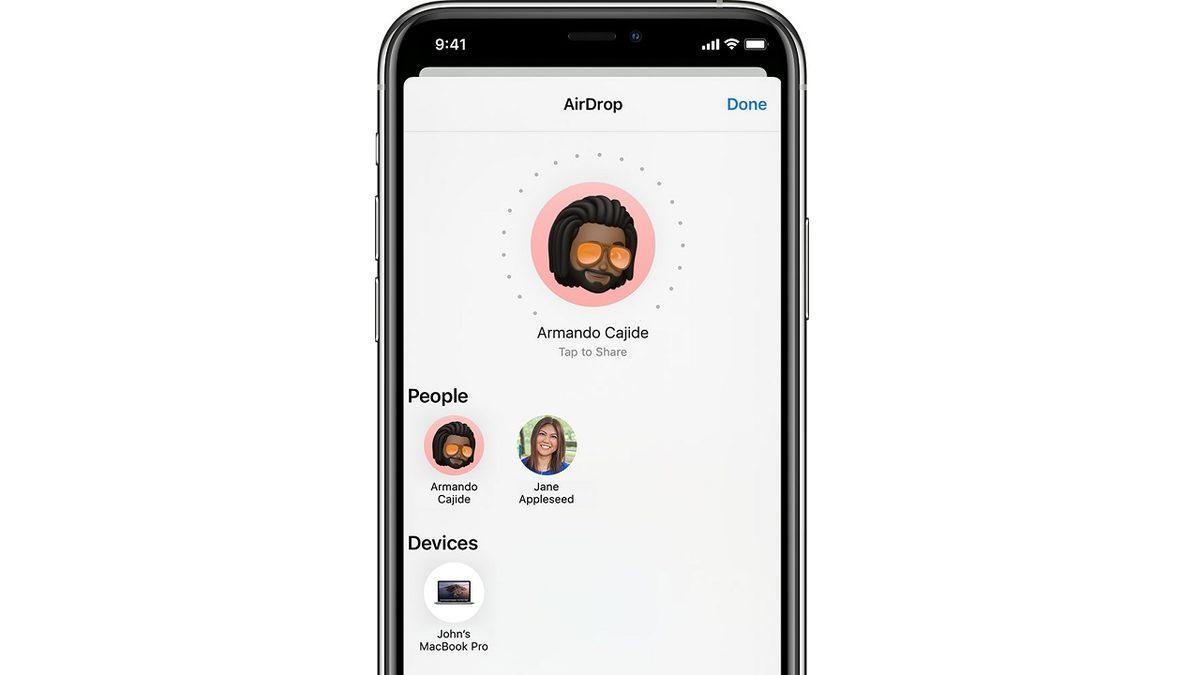
iPhone 11 ve üzeri cihazlar arasında AirDrop üzerinden dosya paylaşımı yapmak için yukarıdaki adımları uygulayabilirsiniz. AirDrop seçeneğini açtığınız zaman eğer etrafınızda birden fazla Apple cihaz varsa hepsini göreceksiniz. Buradan kendi Apple cihazlarınızdan birine ya da dilediğiniz kişiye seçtiğiniz dosyayı gönderebilirsiniz.
iPhone XS, öncesi modeller, iPad ve iPod touch için:
- Adım #1: Bir uygulama ya da dosya açın.
- Adım #2: Paylaş butonuna dokunun.
- Adım #3: Paylaşım seçenekleri arasından AirDrop butonuna dokunun.
- Adım #4: Paylaşım yapmak istediğiniz kişinin cihazı ile yakın olduğundan emin olun.
- Adım #5: Paylaşım yapmak istediğiniz kişiyi seçin.
- Kendi Apple cihazlarınız arasında da AirDrop ile dosya paylaşımı yapabilirsiniz.
- Adım #6: Dosya paylaşımını onaylayın.
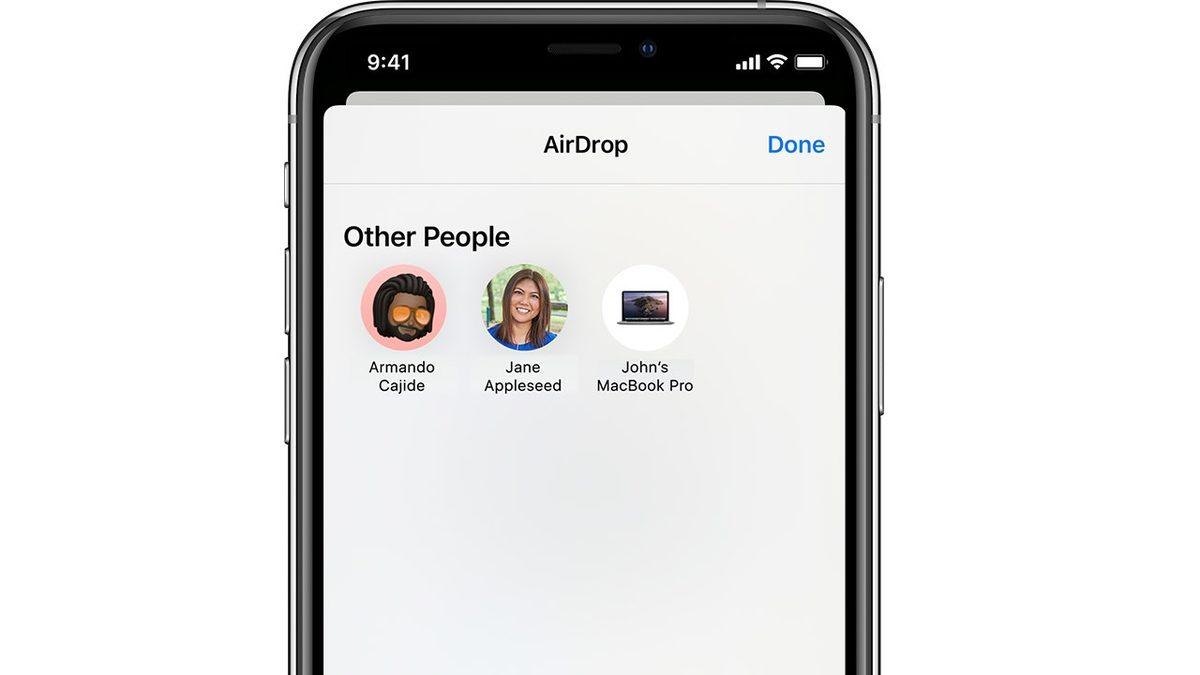
iPhone XS, öncesi modeller, iPad ve iPod touch için AirDrop kullanırken de aynı adımları takip ediyorsunuz ancak karşınıza daha farklı bir arayüz çıkıyor. Temel olarak tüm cihazlarda benzer adımların kullanıldığını söyleyebiliriz. Önemli olan AirDrop üzerinden paylaşım yapmak istediğiniz cihaz ile yakın olmanızdır.
AirDrop nasıl kabul edilir?
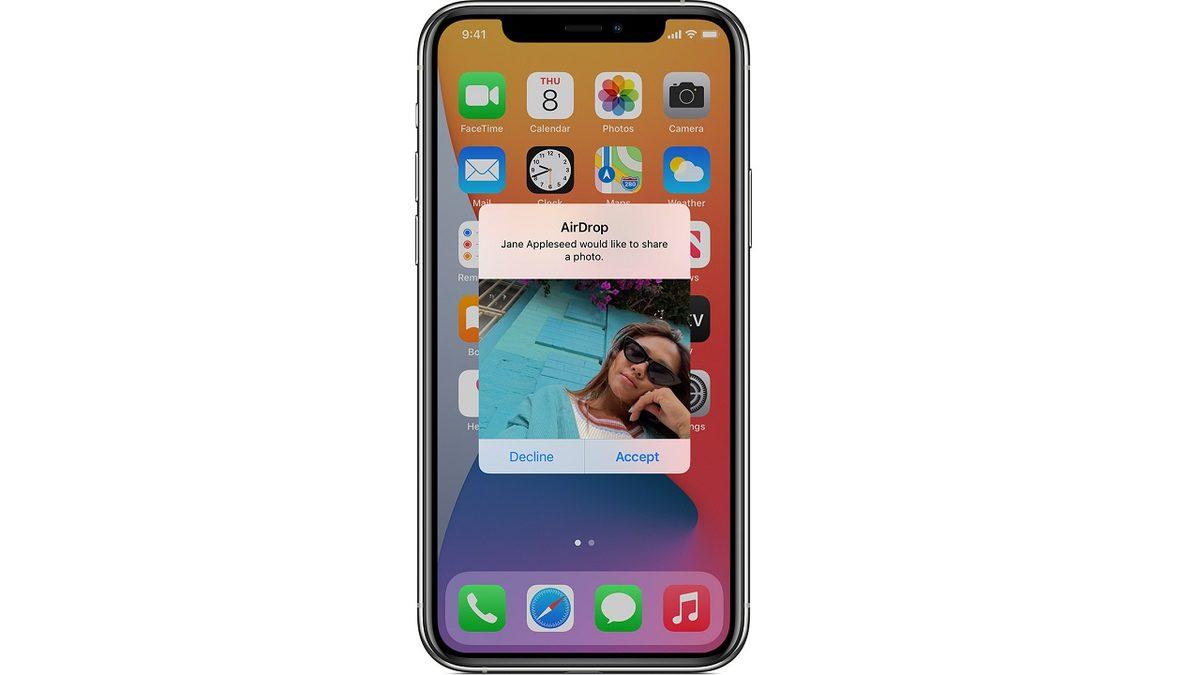
Eğer başka bir Apple cihaz sizinle AirDrop üzerinden bir dosya paylaşıyorsa bu dosyayı kabul edip etmeyeceğinizi kendiniz belirlersiniz. Dosya cihazınıza geleceği zaman bir onay ekranı çıkar. Şu kişiden gelen şu paylaşımı kabul ediyorsanız Kabul Et butonuna, kabul etmiyorsanız Reddet butonuna dokunmalısınız.
Paylaşımı kabul ettiğiniz zaman dosya hangi uygulama üzerinden paylaşıldıysa orada açılır. Fotoğraf ve videolar Fotoğraflar’da, internet siteleri Safari’de, mobil uygulamalar App Store’da açılacaktır. Paylaşımı açtıktan sonra indirme ve satın alma seçeneklerini kendiniz kontrol edebilirsiniz.
AirDrop üzerinden kendi Apple cihazlarınızla da paylaşım yapabileceğinizi söylemiştik. Kendi cihazlarınızdan biriyle paylaşım yaptığınız zaman onay ekranı çıkmaz, paylaşım otomatik olarak kabul edilir. Aynı Apple kimliği ile giriş yapmış olduğunuz tüm cihazlarda onay ekranı olmaksızın AirDrop üzerinden dosya paylaşımı yapabilirsiniz.
AirDrop ayarlarınızı düzenleyin:
- Adım #1: Ayarlar menüsünü açın.
- Adım #2: Genel sayfasını açın.
- Adım #3: AirDrop özelliklerini görüntüleyin.
- Adım #4: AirDrop özelliğini kullanmak istemiyorsanız Kapalı seçeneğini tercih edin.
- Adım #5: Sadece Apple cihazınıza kayıtlı kişilerden dosya almak istiyorsanız Sadece Kişiler seçeneğini tercih edin.
- Adım #6: Herkesten dosya almak istiyorsanız Herkes seçeneğini tercih edin.
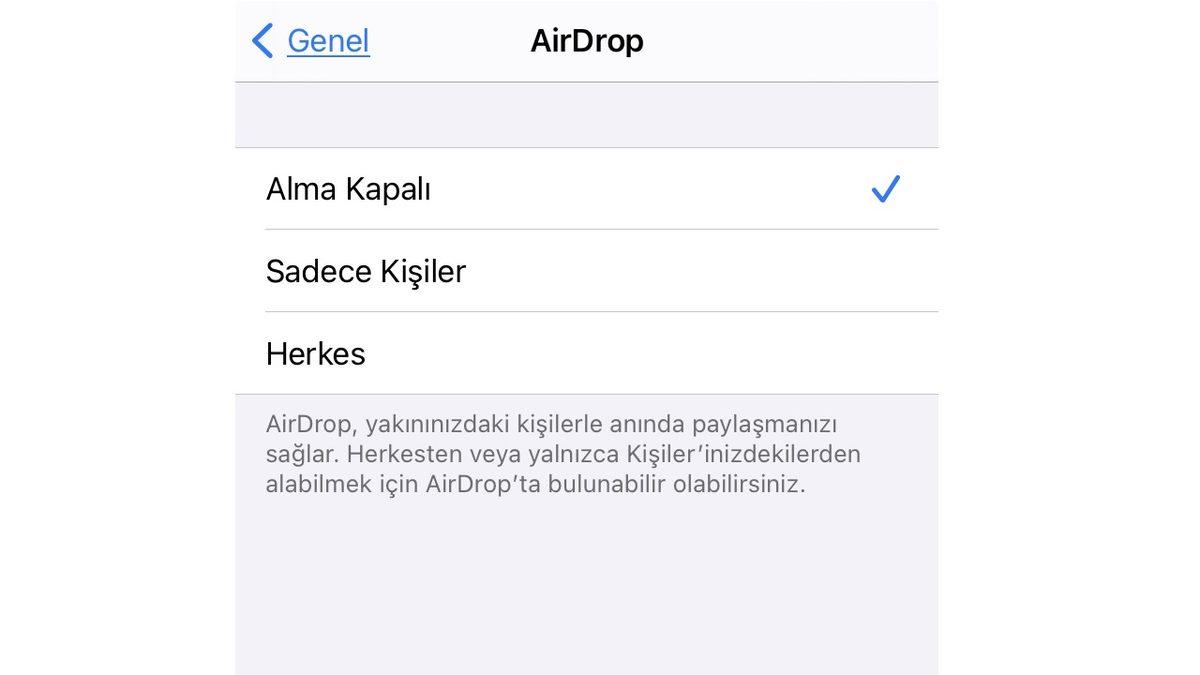
AirDrop, bluetooth ve Wireless ağını kullandığı için aktif olarak kullanmadığınız zamanlarda kapalı tutabilirsiniz. Kullanacağınız zaman ise Sadece Kişiler seçeneği güvenliğiniz açısından en doğru tercih olacaktır. Örneğin bir iş yerinde aktif olarak AirDrop üzerinden dosya paylaşımı yapıyorsanız Herkes seçeneğini tercih edebilirsiniz. Yine de dosyayı kabul etmeden önce dikkatli olun.
AirDrop hakkında bilmeniz gerekenler:
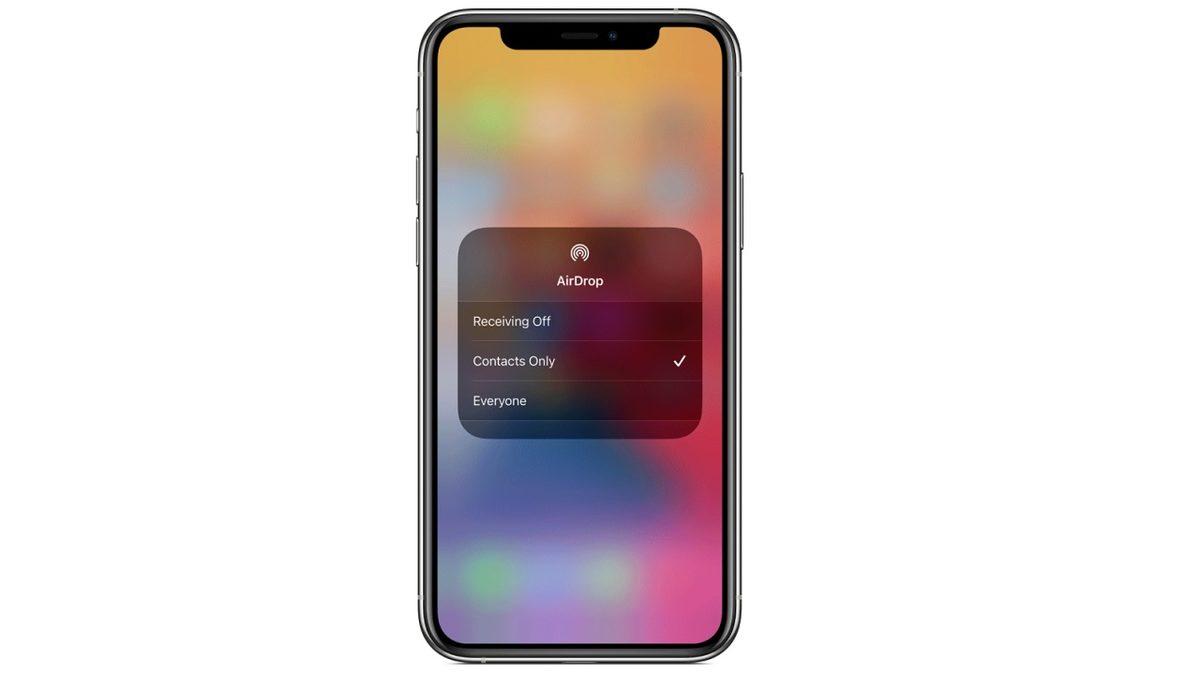
- AirDrop ile yalnızca Apple cihazlar arasında dosya paylaşımı yapabilirsiniz.
- AirDrop üzerinden kendi Apple cihazlarınız arasında da dosya paylaşımı yapabilirsiniz.
- Paylaşım öncesi Wi-Fi ve bluetooth özelliklerini aktif hale getirdiğinizden emin olun.
- Paylaşım yapacağınız cihazın sizin wireless ve bluetooth ağ alanınızda olduğundan emin olun.
- AirDrop ile paylaşım yapacağınız cihazın da Wi-Fi ve bluetooth özelliklerini aktif hale getirdiğinden emin olun.
- Paylaşım yapacağınız kişinin AirDrop ayarlarını Herkes olarak seçtiğinden ya da Sadece Kişiler olarak seçtiyse o kişinin cihazında kayıtlı olduğunuzdan emin olun.
- Sadece Kişiler seçeneği ile yalnızca cihazda Apple kimliği, e-posta adresi ya da telefon numarası ile kayıtlı kişilerden dosya alınabilir.
Apple cihazlar arasında bluetooth ve wireless üzerinden kablosuz olarak çok daha hızlı, güvenli ve kaliteli dosya paylaşım yapmanızı sağlayan AirDrop nedir, nasıl kullanılır sorularını yanıtladık ve konu ile ilgili hem bilmeniz hem de dikkat etmeniz gereken detayları anlattık. AirDrop üzerinden dosya paylaşımı yapıyorsanız deneyiminizi yorumlarda paylaşabilirsiniz.








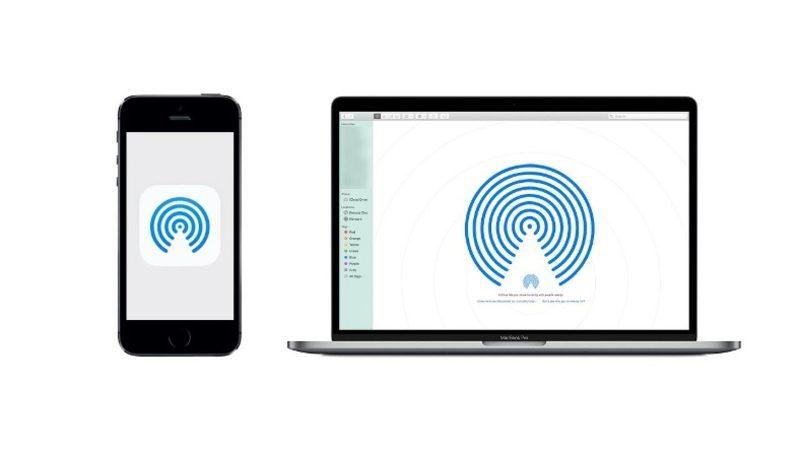

 Paylaş
Paylaş





 1
1







